Audio Video Interleaved er shorted for AVI, som er et multimediebeholderformat, der blev introduceret af Microsoft i 1992 som en del af sin Video for Windows-teknologi. AVI kan indeholde lyd- og videodata i en fil. AVI har lossy kompression, men meget komprimeret. Selvom billedet ikke er godt, er AVI stadig meget udbredt i hele verden, fordi det understøtter flere dampende lyd- og videoenheder. AVI-format har høj kompatibilitet med computer.
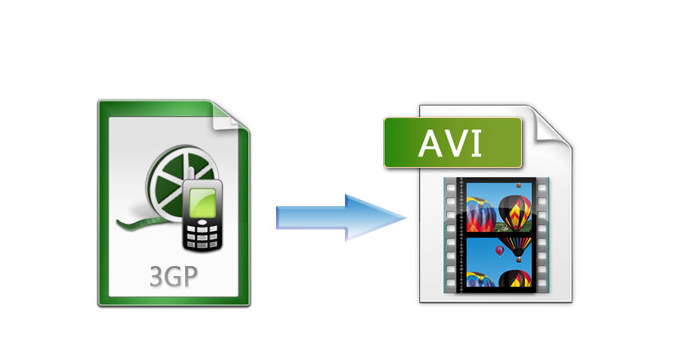
3GP er meget populær over hele verden for sin lille videostørrelse og god videokvalitet. Det understøtter forskellige bærbare enheder. Det har dog dårlig kompatibilitet med computer. Ved overførsel til computer har den dårlig billedkvalitet. Når du vil nyde videoen på computeren, kan du slå AnyMP4 Video Converter til hjælp, som kan konvertere 3GP til AVI med nulkvalitets tab inden for kort tid. Med AnyMP4 Video Converter kan du se din yndlingsfilm på din computer med fremragende billedkvalitet. Her skal vi snakke om, hvordan man konverterer 3GP til AVI med AnyMP4 Video Converter.
Sikker download
Sikker download
Du kan gå til vores produktwebsted og downloade programmet og derefter installere det inden for kort tid. Efter at have kørt det med succes, bedes du kontrollere grænsefladen.

Her er to måder for dig at tilføje den video, du vil konvertere. Klik på "File" -knappen i hovedmenuen og vælg derefter "Tilføj fil" eller klik blot på "Tilføj fil" i værktøjslinjen. Hvis du vil tilføje mere end to videoer, skal du klikke på "Fil" og derefter vælge "Tilføj mappe"; eller klik på "Tilføj fil" og derefter "Tilføj mappe". Begge er OK. Nu kan du se de videoer, du har tilføjet.

AnyMP4 Video Converter kan hjælpe dig med at få det format, du ønsker. Klik på rullemenuen "Profil" in-line med listen over lydområder, og vælg "General Video> AVI - Audio-Video Interleaved (*. Avi)"; eller Klik på "Profil" rullemenuen, så kan du skrive ned "AVI" i hurtig søgefeltet. Systemet vil vise alle AVI-formaterne, bare vælg det, du har brug for.
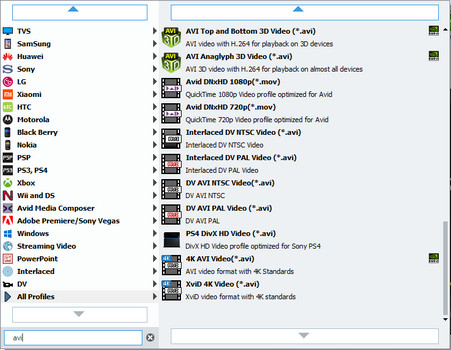
Vælg "Klip" fra "Rediger" rullelisten eller klik "Klip" knappen i værktøjslinjen direkte. Her kan du trimme din yndlingsdel eller nødvendig del. Du kan skrive ned den tid, du vil have på tekstområdet i "Starttid" og "Sluttid"; eller træk skyderen til at bestemme stjernetid og sluttidspunkt. På denne måde kan du nyde din yndlingsdel af video.
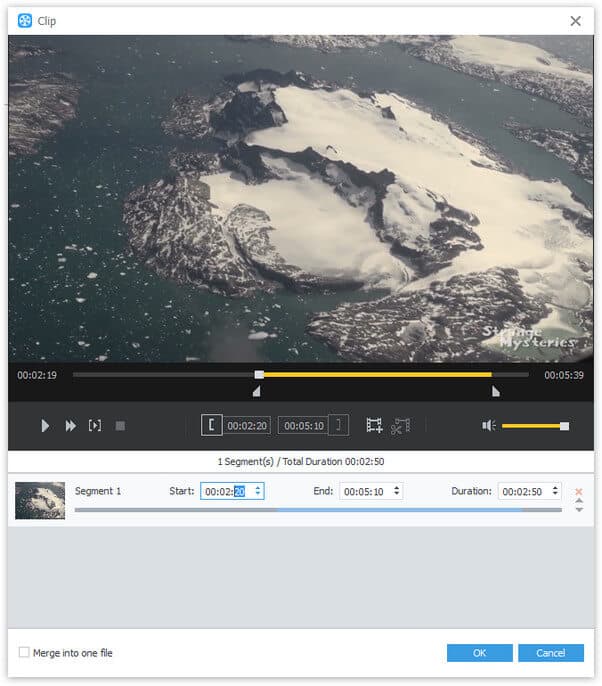
Hvis du vil tilføje noget tekst eller billede vandmærke i din video, kan "Watermark" gøre det. Vælg "Vandmærke" fra "Klip" rullelisten. Marker "Aktiver vandmærke" mulighed, så du kan tilføje tekst eller billede i videoen. Hvad angår teksten, skal du tjekke "Tekst", og skriv så bare de ord, du vil tilføje i tekstboksen. Klik her på de to knapper bag tekstområdet; Du kan også tilpasse tekst og farve på teksten. Hvis du for billedet, skal du tjekke "Billede" og derefter vælge de billeder, du vil tilføje. Du kan justere billedets afstand til venstre og øverst, såvel som deres bredde, højde og gennemsigtighed.
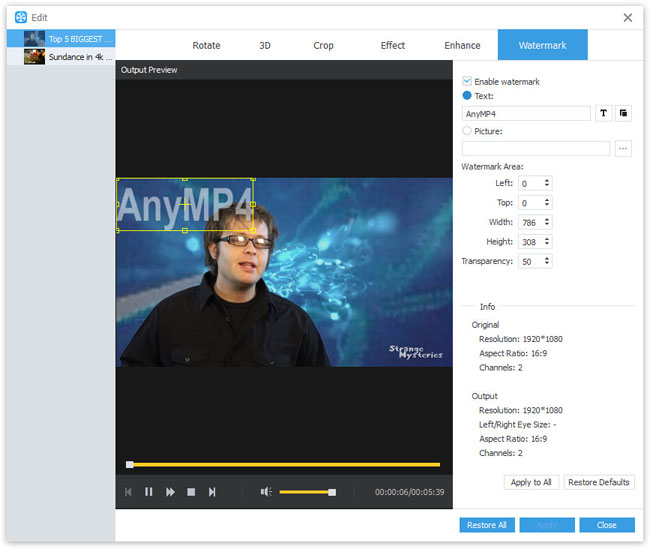
Efter alle de udførte arbejder skal du klikke på knappen "Konverter". På kort tid kan du få hvad du vil.